iPhoto导入照片教程是什么?

先在 Mac 上打开照片应用,然后点击屏幕顶部照片的“文件”菜单中,点击【导入】一栏选项。
随后会弹出文件选择框,在目录中选择好要导入的照片以后,呆以是一张或多张照片,然后点击【导入前检查】按钮。
接着会自动显示照片应用中的【导入】栏目,在这里可以对照片进行一个手动筛选,选择哪些想要导入的照片。
当选择好最终要导入的照片以后,此时请点击【导入所有新照片】按钮继续。
当导入成功以后,会显示当前所有导入成功的照片,随后在所有的照片列表最后,也会看到当前导入最新的照片。
苹果手机照片如何导入电脑?
隔空投送导入
进入蓝牙
进入苹果手机设置页面后,点击进入【蓝牙】设置中。
打开蓝牙
在跳转的蓝牙页面中,点击打开【蓝牙】后面的按钮。
进入通用
打开蓝牙后返回设置主页面,点击进入【通用】设置中。
点击隔空投送
进入通用设置页面后,找到并点击里面的【隔空投送】。
点击所有人
打开隔空投送页面后,选择并点击页面中的【所有人】。
点击一张照片
再进入苹果手机相册页面中,选择并点击一张要导入电脑的照片。
点击电脑的名字
在弹出的新页面中点击隔空投送,在用户列表中选择并点击电脑的名字。
点击存储即可
这时在电脑上就会弹出一个隔空投送的窗口,点击接受,并点击存储到“下载”文件夹即可。
登录Apple ID导入
打开系统偏好设置
进入Mac电脑主页面后点击左上角的苹果图标,在下拉菜单中点击下面系统偏好设置。
点击iCloud
打开系统偏好设置页面后,选择并点击iCloud。
点击下一步进行登录
在iCloud窗口页面中,输入Apple ID和密码,并点击下一步登录即可导入。









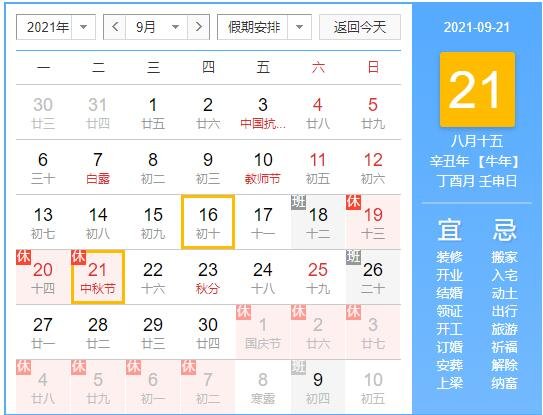








 营业执照公示信息
营业执照公示信息